Как исправить проблему, из-за которой Facebook продолжает выходить из системы?
Содержание
- 1 Как исправить проблему, из-за которой Facebook продолжает выходить из системы?

Facebook продолжает неоднократно выходить из вашей учетной записи? Затем я расскажу вам возможные причины, по которым может возникнуть эта проблема. Кроме того, я опубликовал руководства по устранению неполадок, которые помогут вам исправить эту ошибку. Хотя в этой социальной сети постоянно возникают споры по поводу безопасности данных, ею продолжают пользоваться люди по всему миру.
Хотя некоторым удается легко управлять своим опытом в Facebook, у некоторых возникают ошибки. Автоматический выход из системы происходит в основном тогда, когда вы пытаетесь получить доступ к своей домашней странице или профилю. Вы можете войти в систему, но вас сразу же выбрасывают из вашего профиля. Некоторые другие пользователи сталкивались с тем, что они могут войти в систему и использовать Facebook, но после небольшого просмотра они выходят из системы.
Есть даже отдельный случай, когда пользователи могут легко использовать Facebook в своем веб-браузере, но выходят из своей учетной записи Facebook при доступе с помощью приложения для смартфона.
Почему Facebook продолжает вас отключать?
- Возможно, ваш аккаунт был взломан и кто-то другой завладел им.
- Ваш профиль Facebook связан с каким-то сторонним приложением или сервисом, который по какой-то причине не позволяет вам войти в систему.
- Если вы заходите в Facebook через веб-браузер, возможно, проблема связана с каким-то неисправным расширением Chrome.
- Кэш приложения Facebook заполнен временными ненужными данными, вызывающими ошибку.
- Возможно, это ошибка в приложении Facebook, которая могла возникнуть из-за того, что приложение работает на более старой сборке.
1. Очистка кеша приложения FaceBook и браузера Chrome
Вы можете очистить кеш приложения Facebook на своем смартфоне или планшете Android. Кроме того, я упомянул, как очистить кеш в браузере Chrome, если вы получаете доступ к приложению социальной сети из него и сталкиваетесь с проблемой выхода из системы.
Очистка данных рабочего стола браузера Chrome
- Откройте браузер Chrome.
- В строке URL введите chrome://settings/clearBrowserData и нажмите Enter.
- Перейдите на вкладку Дополнительно и установите для параметра Временной диапазон значение Все время.
- Обязательно выберите Файлы cookie и другие данные сайта, а также Кэшированные изображения и файлы.
- Наконец, нажмите Очистить данные.
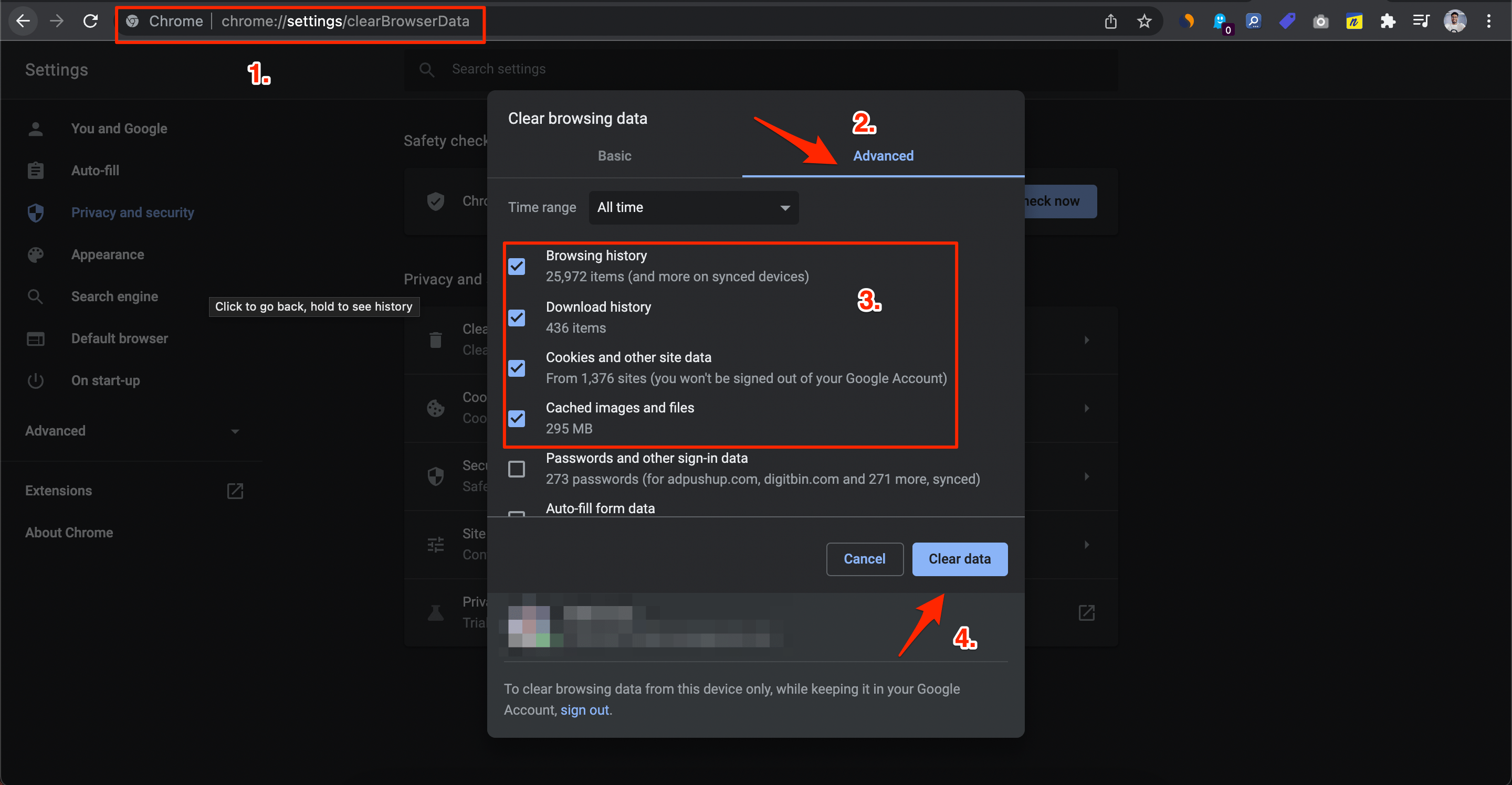
- Перезапустите браузер Chrome и войдите в Facebook.
- Проверьте, не сталкиваетесь ли вы с проблемой выхода из системы.
Очистка кэша приложения Android
- Длительное нажатие на приложение Facebook для Android.
- Затем нажмите кнопку Информация о приложении.
- Нажмите Хранилище и кеш.
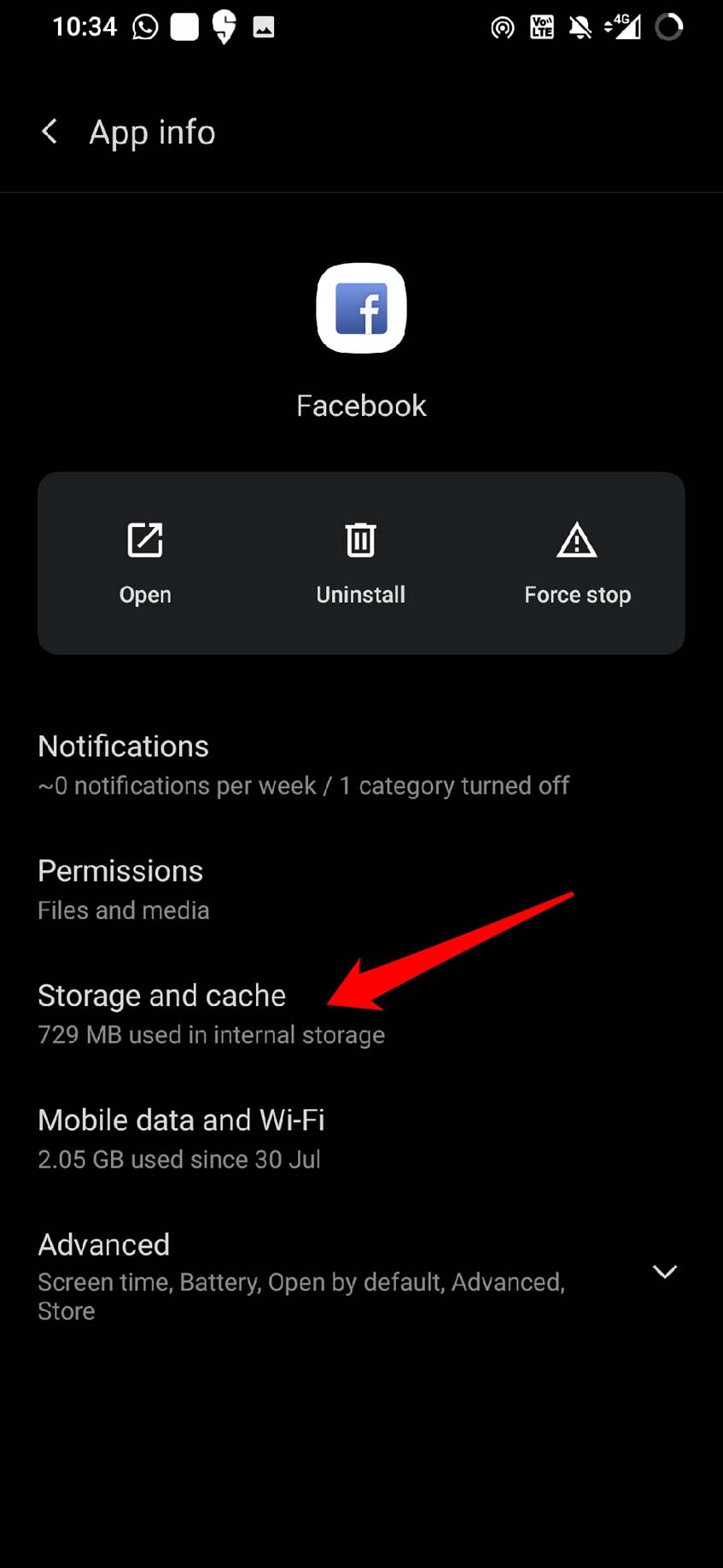
- Далее нажмите Очистить кэш.
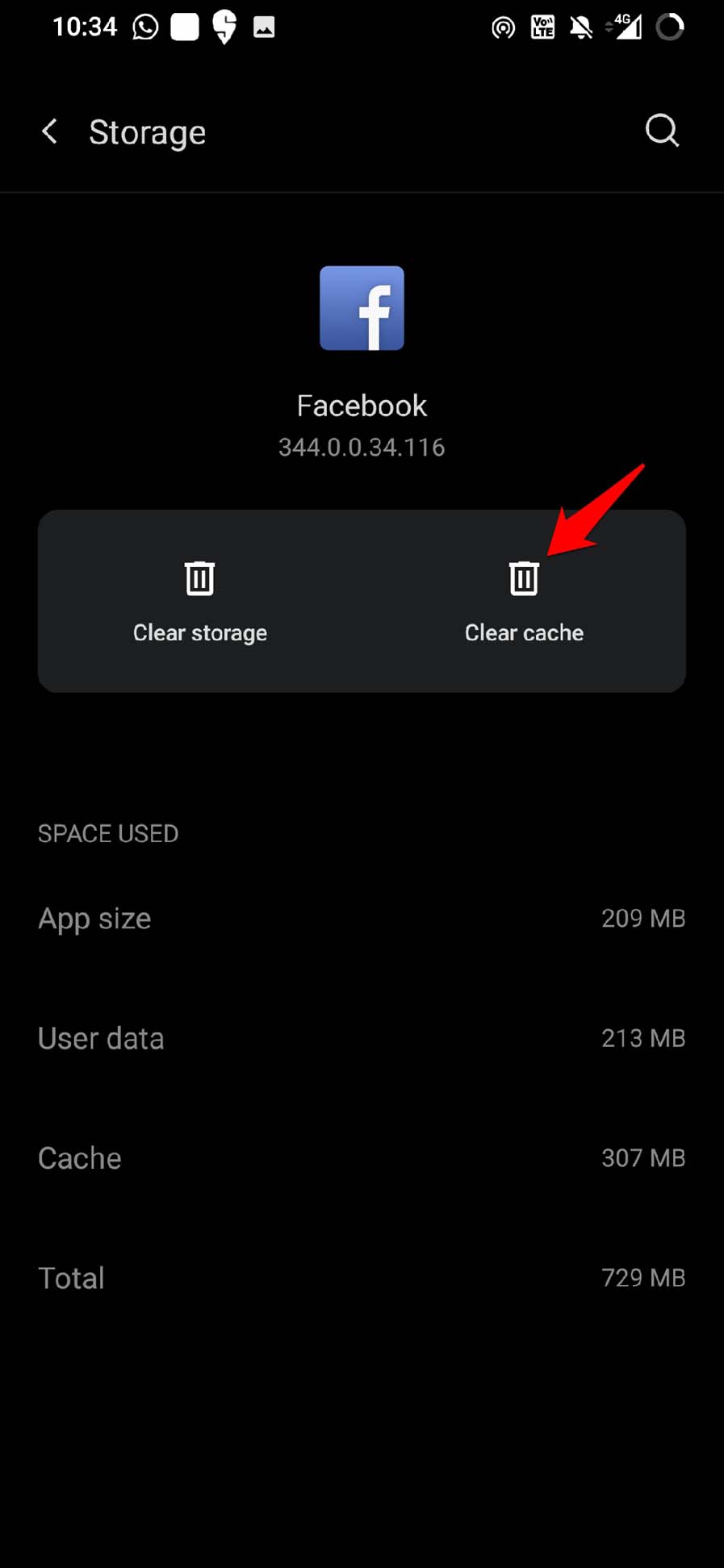
- Запустите приложение Facebook.
- Проверьте, не выходит ли Facebook из вашего профиля, или вы можете легко им воспользоваться.
2. Обновите приложение Facebook
В зависимости от того, используете ли вы Facebook со своего устройства Android или iPhone/iPad, обязательно своевременно устанавливайте обновления приложения. Это поможет вам избежать ошибок и других проблем, связанных с безопасностью приложений.
- Откройте Google PlayStore или Apple App Store в зависимости от вашего устройства.
- Пользователям Android следует открыть Google Play Store >нажать на изображение профиля.
- Затем в меню нажмите Управление приложениями и устройством.
- Выберите Доступны обновления.
- Если Facebook указан в списке приложений, ожидающих обновления, нажмите кнопку Обновить.
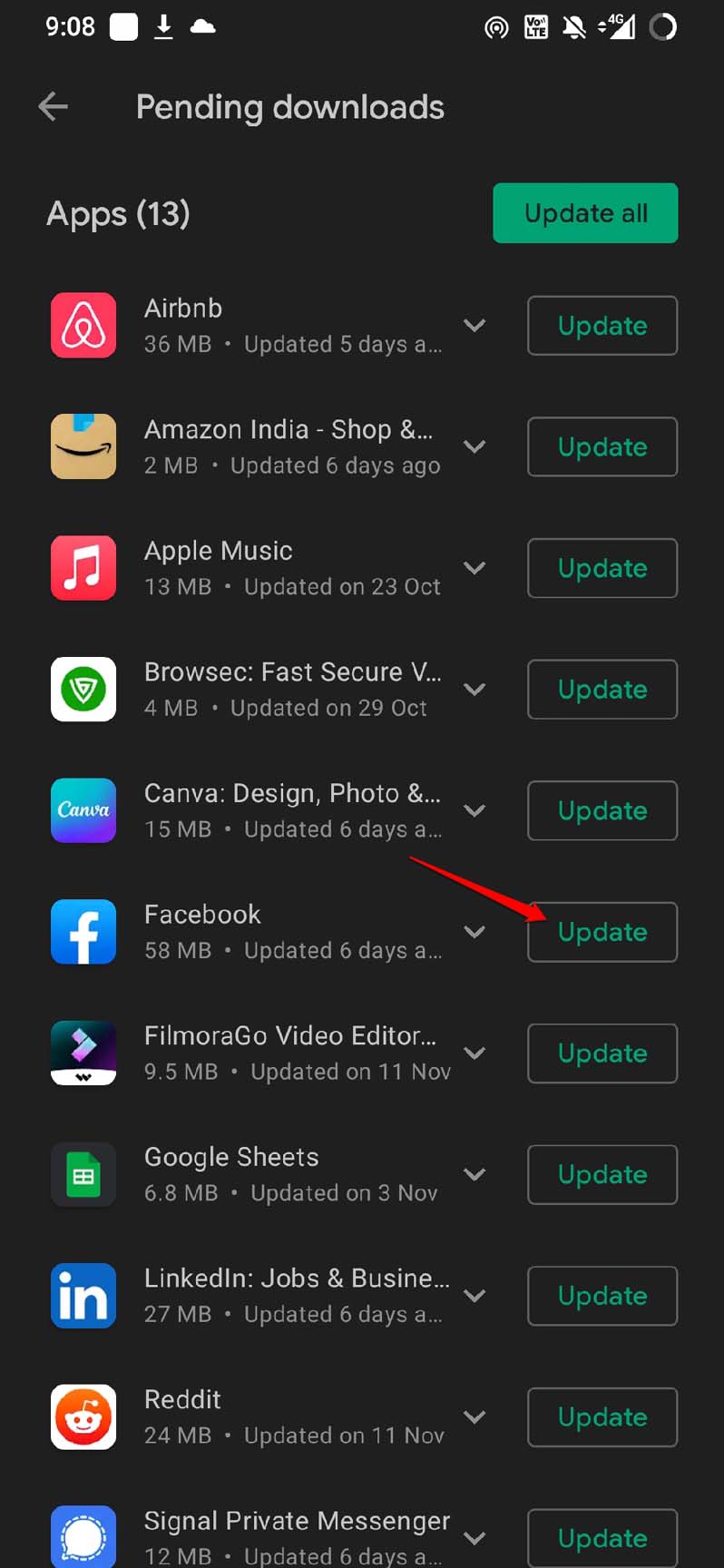
- Аналогичным образом в App Store нажмите на фото профиля Apple ID в правом верхнем углу.
- Проверьте, ожидает ли Facebook установки нового доступного обновления.
- Нажмите на опцию Обновить, чтобы начать установку.
3. Изменить пароль Facebook
Хакеры всегда пытаются проникнуть в другие профили Facebook, и если вы использовали пароль, который легко угадать, возможно, кто-то неэтично завладел вашей учетной записью. Обычно такие злоумышленники меняют пароль, чтобы запретить первоначальному владельцу доступ к своему профилю.
Тем не менее, вы можете получить доступ к своей учетной записи, и если вы можете сделать это из веб-браузера, немедленно измените пароль учетной записи Facebook. По моему мнению, вам следует часто менять пароли, даже если вы считаете себя в безопасности.
- Войдите в Facebook.
- Перейдите в раздел Настройки и конфиденциальность >нажмите Настройки.
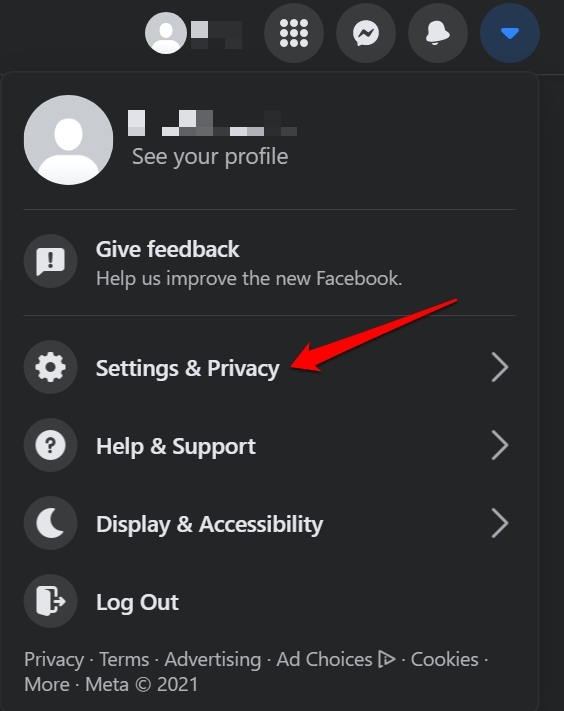
- На левой панели нажмите Безопасность и вход.
- Затем нажмите Изменить пароль.
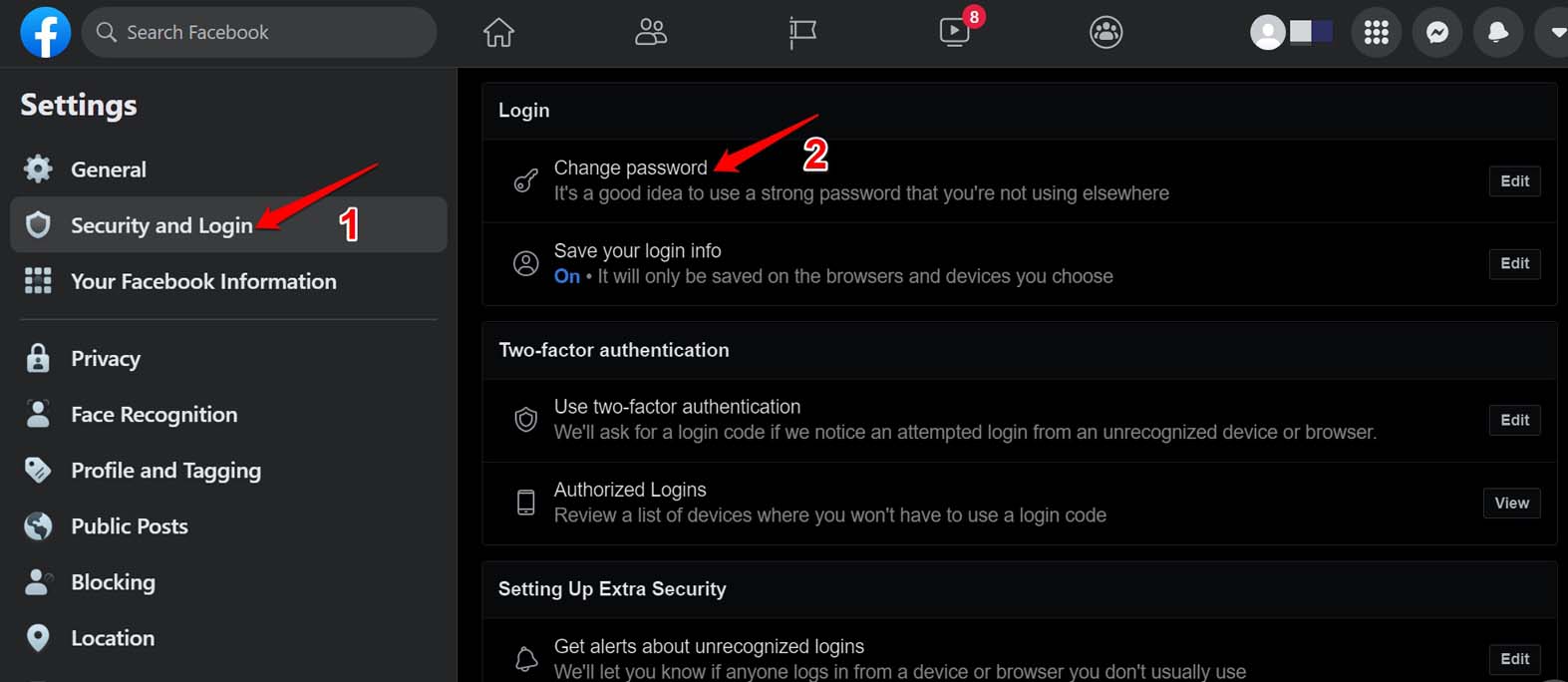
- Разрешите браузеру Chrome предложить надежный пароль и использовать его. [сохраните его в Chrome]
4. Удалите сторонние сайты со своего Facebook
Часто, когда вы пытаетесь сыграть в игру на Facebook или использовать любую другую службу в приложении социальной сети, вас просят разрешить приложению использовать ваш профиль для подключения. Большинство людей делают это и позволяют приложению контролировать определенные части вашего аккаунта.
Всегда избегайте этого, чтобы защитить вашу конфиденциальность и данные. Если к вашей учетной записи Facebook уже подключены сторонние приложения, удалите их.
- Войдите в Facebook через веб-браузер [если вы можете это сделать]
- Перейдите в Настройки >Настройки и конфиденциальность.
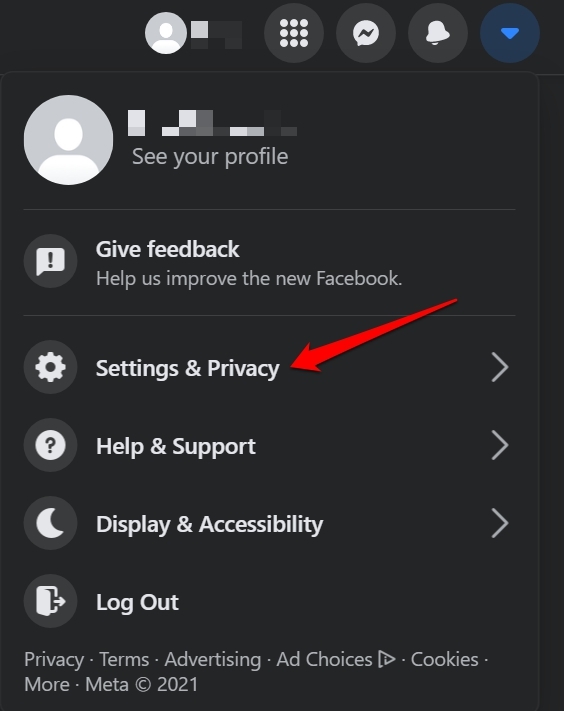
- На левой панели нажмите Приложения и сайты.
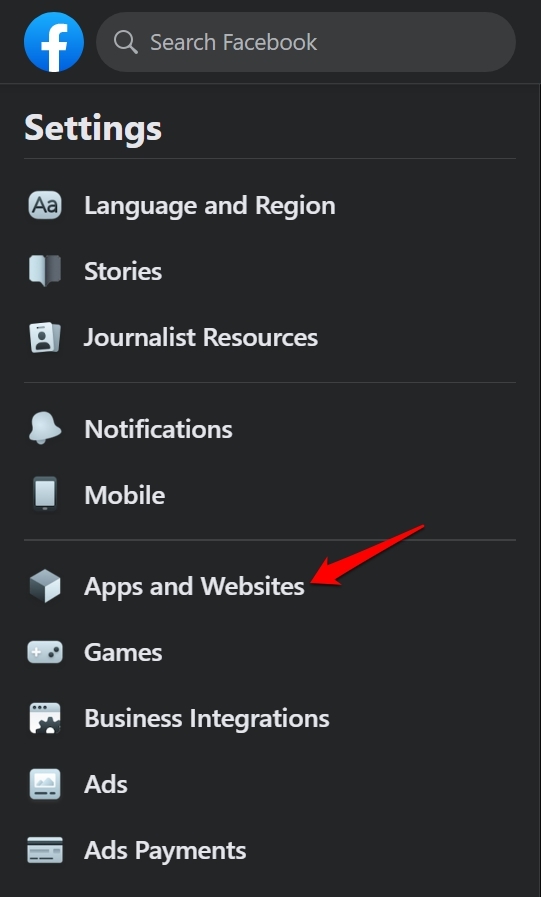
- Затем нажмите Удалить напротив приложений и сервисов, связанных с вашим профилем.
- По моему мнению, удалите их все для повышения безопасности вашей учетной записи Facebook.
5. Избавьтесь от неиспользуемых расширений Chrome
Часто неработающие и устаревшие расширения Chrome также могут мешать работе определенного приложения при доступе через браузер.
- Запустите браузер Chrome.
- Теперь в строке URL введите Chrome://extensions.
- Нажмите Удалить рядом с конкретными расширениями, которые вы не используете или которые, как вам известно, были сломаны без каких-либо обновлений в течение некоторого времени.
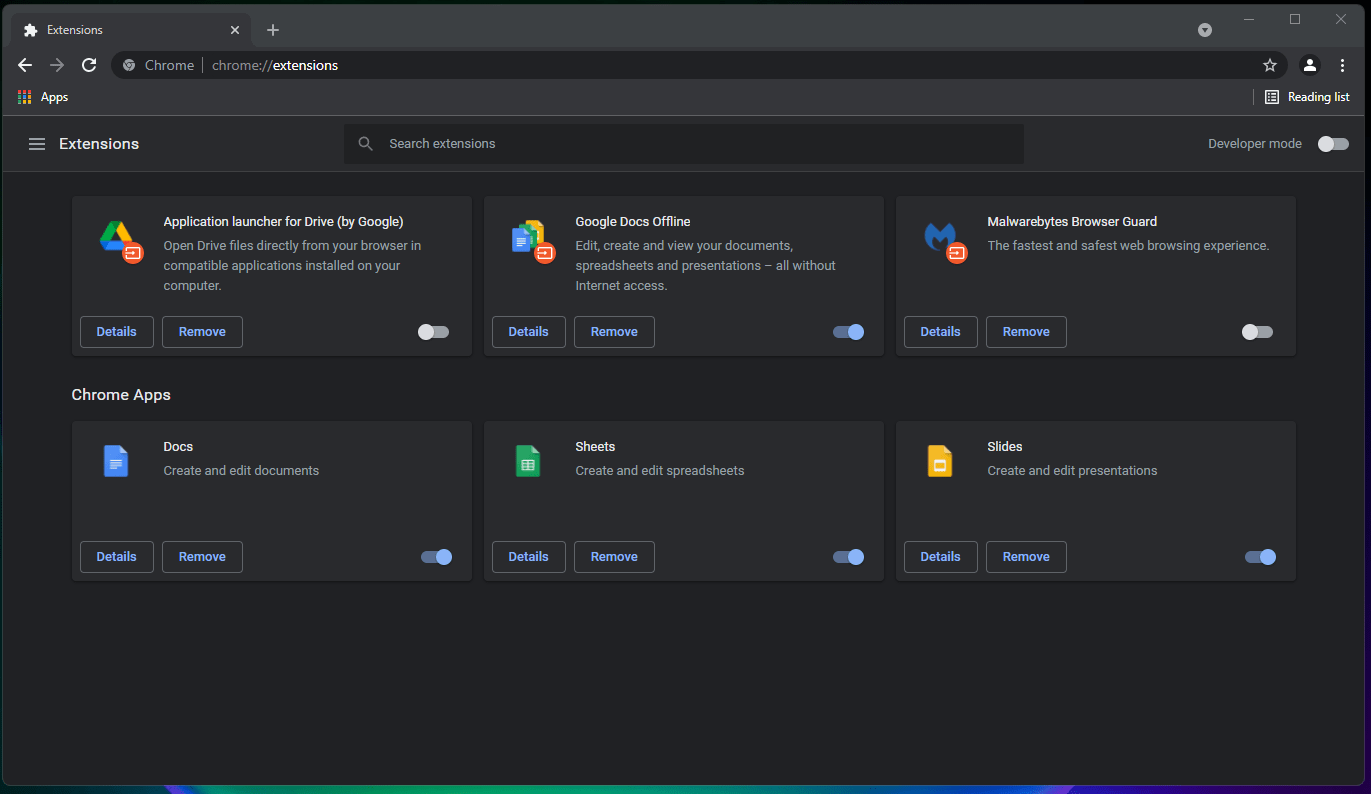
Итак, это различные распространенные методы устранения неполадок, которые вы можете использовать, чтобы решить проблему выхода Facebook из вашей учетной записи.


